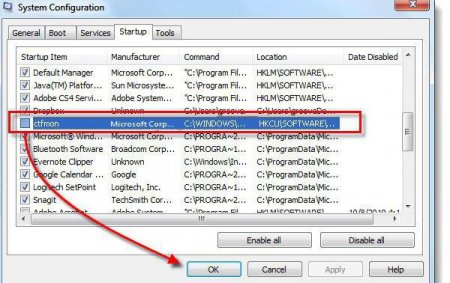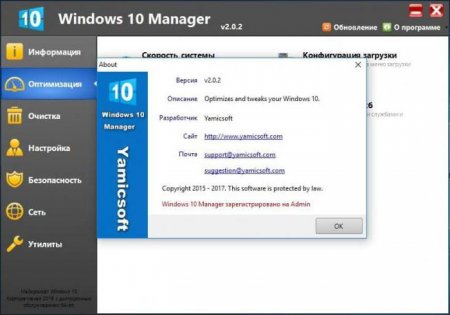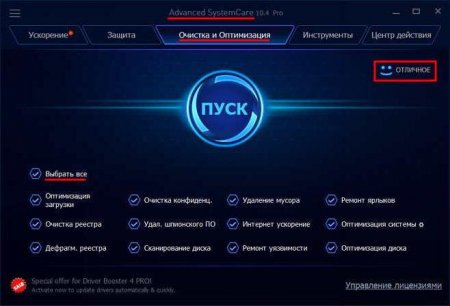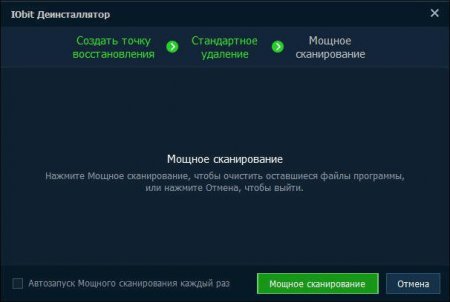Вернуться назад
Распечатать
Програма для прискорення комп'ютера і вбудовані засоби підвищення швидкодії Windows
Напевно, не потрібно говорити про те, що з моменту встановлення будь-якої операційної системи після деякого часу помічається зниження швидкодії. Пов'язано це може бути з банальним захламлением комп'ютера, коли при установці або після неповної деінсталяції додатків в системному реєстрі з'являється така величезна кількість записів, що ОС просто фізично використовує більше часу на їх читання. Власних інструментів в системі не так вже й багато, тому іноді для підвищення продуктивності може використовуватися яка-небудь програма для прискорення комп'ютера. Але в загальному випадку нехтувати вбудованими засобами системи теж не варто. Далі буде зрозуміло, чому .
Принцип роботи, за великим рахунком, у всіх оптимізаторів практично один і той ж, однак в деяких моментах самі програми можуть відрізнятися між собою не тільки за функціональним набором, але і по тому, як саме проводиться оптимізація (наприклад, та ж дефрагментація жорсткого диска).
Таким чином, на початковій стадії ніяка програма для прискорення комп'ютера поки не буде потрібно. Спочатку входимо в конфігурацію системи ( msconfig у меню «Виконати») і дивимося на вкладку автозавантаження (Windows 10 дана вкладка розташована безпосередньо в «Диспетчері завдань»). Тут можна відключити практично все, що є, залишивши хіба що процес ctfmon , що відповідає за зміну розкладки клавіатури і відображення мовної панелі, і апдейтер Flash Player (принаймні, для браузерів з встановленою надбудовою оновлювати її обов'язково). Але службу можна відключити. Тільки при появі повідомлень про те, що Flash Player застарів, доведеться завантажувати оновлення з офіційного сайту самостійно.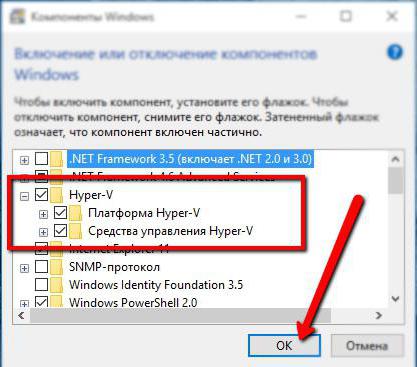 Далі слід увійти в розділ програм і компонентів, вибрати меню компонентів Windows і вимкнути все, що не використовується. Наприклад, до таких елементів можна віднести службу друку, якщо у системі використання принтера не передбачено, модуль Hyper-V, якщо віртуальні машини встановлюватися не будуть і т. д.
Далі слід увійти в розділ програм і компонентів, вибрати меню компонентів Windows і вимкнути все, що не використовується. Наприклад, до таких елементів можна віднести службу друку, якщо у системі використання принтера не передбачено, модуль Hyper-V, якщо віртуальні машини встановлюватися не будуть і т. д.
Періодично бажано проводити дефрагментацію жорсткого диска, вибравши відповідну дію з розділу властивостей диска. Нарешті, можна використовувати вбудоване засіб очищення диска, де в списку вибираються підлягають видаленню елементи (при переході на десяту версію у вигляді установки оновлень це допоможе звільнити близько 25 - 30 Гб дискового простору).
Як працює будь-яка програма для прискорення комп'ютера?
Для початку подивимося, які засоби оптимізації передбачені в найбільш популярних додатках. Як правило, програми для прискорення роботи комп'ютера (Windows 7 поки візьмемо в якості основного прикладу) мають декілька стандартних модулів, основне призначення яких полягає в тому, щоб відключити непотрібні фонові процеси, видалити так званий комп'ютерний сміття у вигляді кеша , ключів реєстру або залишкових файлів після деінсталяції додатків, дублікатів файлів, звільнити оперативну пам'ять і знизити навантаження на процесор .Принцип роботи, за великим рахунком, у всіх оптимізаторів практично один і той ж, однак в деяких моментах самі програми можуть відрізнятися між собою не тільки за функціональним набором, але і по тому, як саме проводиться оптимізація (наприклад, та ж дефрагментація жорсткого диска).
Власні засоби операційної системи
Незважаючи на то що прискорення комп'ютера в Windows 7 програма-оптимізатор може виробляти достатньо потужно і швидко, іноді деякі системні служби самої ОС не зачіпаються. Якщо говорити про власний інструментарій Windows-систем, основні аспекти прискорення роботи і підвищення продуктивності зводяться до того, щоб позбутися всього того, що знаходиться в автозавантаженні (процеси, що стартують разом із системними компонентами), відключити невживані або занадто ресурсномісткі служби і додатки, видалити непотрібні файли програм, а також оптимізувати доступ до жорсткого диску виконайте дефрагментацію .Таким чином, на початковій стадії ніяка програма для прискорення комп'ютера поки не буде потрібно. Спочатку входимо в конфігурацію системи ( msconfig у меню «Виконати») і дивимося на вкладку автозавантаження (Windows 10 дана вкладка розташована безпосередньо в «Диспетчері завдань»). Тут можна відключити практично все, що є, залишивши хіба що процес ctfmon , що відповідає за зміну розкладки клавіатури і відображення мовної панелі, і апдейтер Flash Player (принаймні, для браузерів з встановленою надбудовою оновлювати її обов'язково). Але службу можна відключити. Тільки при появі повідомлень про те, що Flash Player застарів, доведеться завантажувати оновлення з офіційного сайту самостійно.
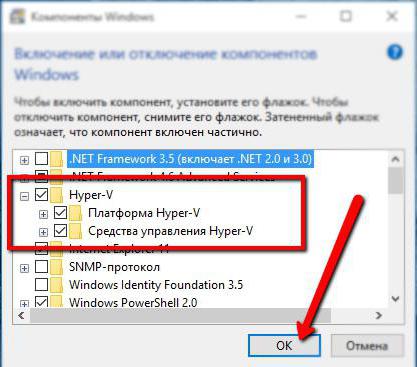
Періодично бажано проводити дефрагментацію жорсткого диска, вибравши відповідну дію з розділу властивостей диска. Нарешті, можна використовувати вбудоване засіб очищення диска, де в списку вибираються підлягають видаленню елементи (при переході на десяту версію у вигляді установки оновлень це допоможе звільнити близько 25 - 30 Гб дискового простору).